Här kommer du att lära dig:
- Hur du skriver din bok direkt i verktyget.
- Hur du använder dig av den visuella redigeraren och textredigeraren.
- Hur du formaterar din text så att slutresultatet blir bra.
1. Skriv din bok direkt i verktyget
- Logga in på ditt konto.
- Klicka på ”Panel” sedan ”Min katalog”. Välj sedan den bok du vill arbeta med.
- Klicka på ”Text”. Dela sedan upp din bok med hjälp av de olika Framvagns- och Bakvagnstyperna samt kapitel.
- När du strukturerat din bok kan du klicka på det kapitel eller den Framvagns- eller Bakvagnstypen du vill arbeta med.
- Lägg till kapiteltitel.
- Under ”Del” väljer du under vilken del ditt kapitel ska organiseras under.
- Rutorna under ”Exportinställningar” låter dig välja om kapitlet ska inkluderas i export, visa eller dölja kapiteltitel i export samt välja om kapitlet ska vara startsidan för din E-bok eller Delningsbok.
- Skriv ditt kapitel direkt i textfältet.
- Under textfältet kan du välja att tillåta eller stänga av kommentarer.
- Om du vill kan du även välja författare för det specifika kapitlet. (T.ex. om du skriver en antologi tillsammans med andra författare)
- När du har skrivit klart kapitlet kan du antingen publicera det eller schemalägga kapitlet för publicering till ett senare datum under ”Publicera”.
- Kom ihåg att klicka på ”Uppdatera” för att spara ändringarna.
- När ditt kapitel är publicerat kan du förhandsvisa kapitlet genom att klicka på ”Förhandsvisa” under ”Publicera”.
2. Visuella textredigeraren
Du kan skriva din bok på två sätt. Antingen använder du dig av den visuella redigeraren eller textredigeraren.
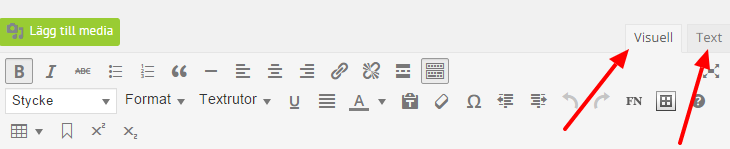
Du kan när som helst ändra med vilket av verktygen du vill arbeta med genom att trycka på ”Visuell” eller ”Text” uppe i det högra hörnet i textfältet (kom ihåg att trycka på ”Uppdatera” innan du ändrar på vilket verktyg du använder dig av för att spara dina ändringar). Den visuella redigeraren kommer automatiskt att anpassa ditt textfält efter passande HTML och CSS kod för att skapa en digital bok. Verktygen du har tillgång till i detta läge motsvarar verktygen man får tillgång till i t.ex. Word.
Textredigeraren låter dig att anpassa allt detta med HTML och CSS kod direkt i textfältet. Detta kan vara ett bra sätt att kontrollera så att texten ser bra ut i framtida export. Läs mer om detta här.
3. Skriv- och redigeringsverktyg
De flesta verktyg du får tillgång till kommer du förmodligen att känna igen. Men det är alltid bra att uppdatera sig om hur verktygen fungerar. Här följer några tips:

- Använd dig av verktygen i textfältets verktygsfält för att göra din visuella formatering (t.ex. feta och förstora rubriker). Detta säkerställer att din bok ser bra ut vid export.
- Om du klistrar in text från t.ex. Word, använd ”Klistra in som text” verktyget. Det kommer automatiskt att städa din text och formatera om den korrekt.